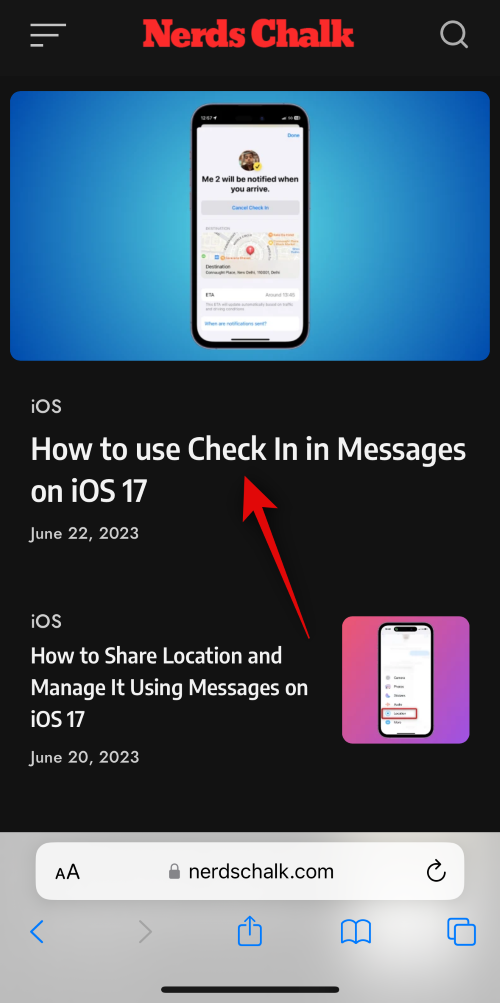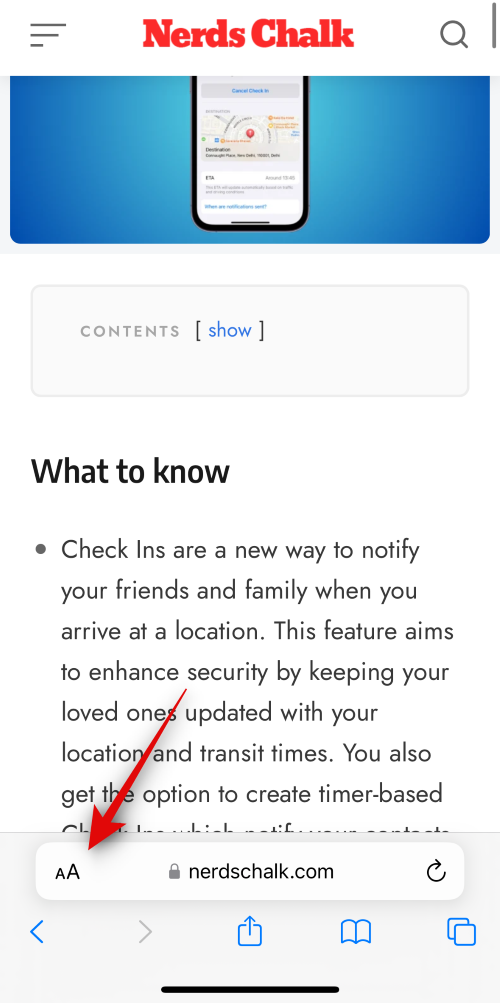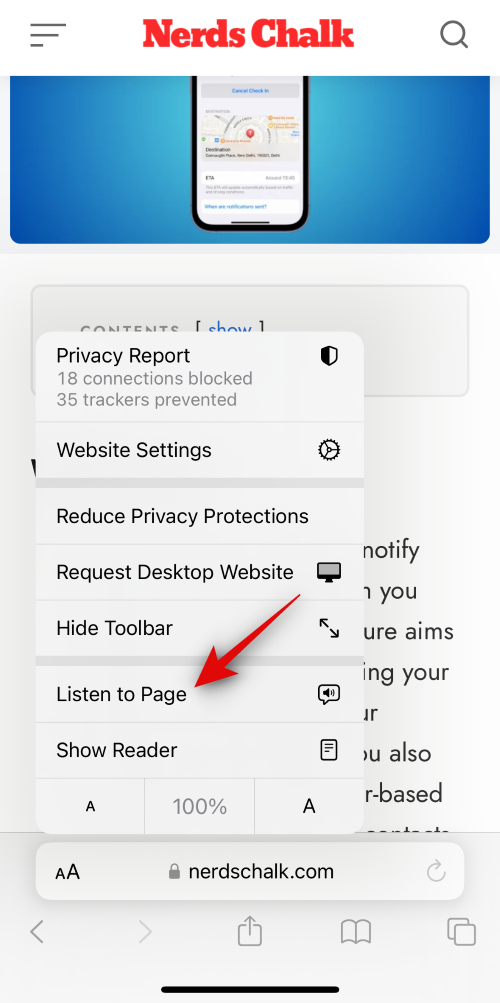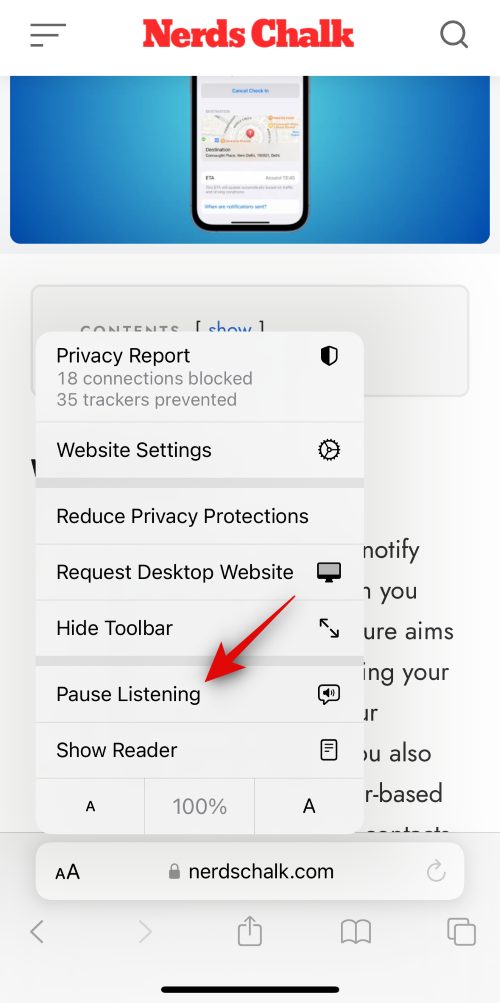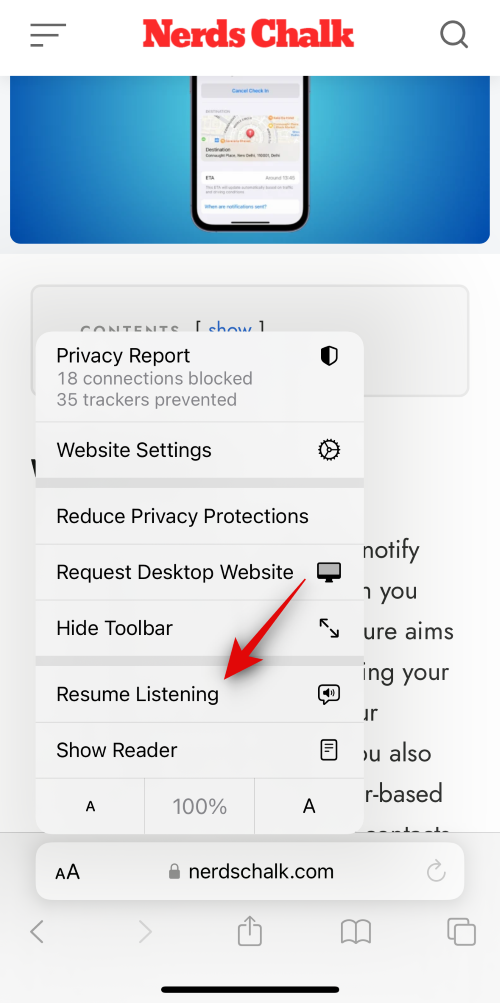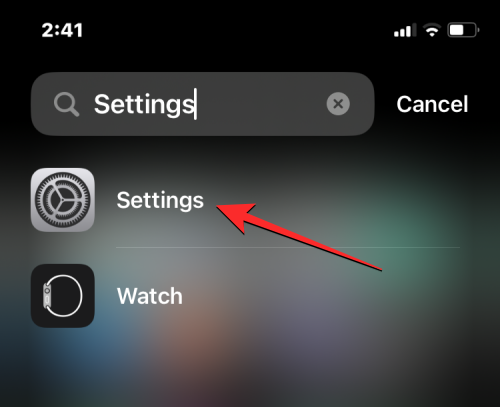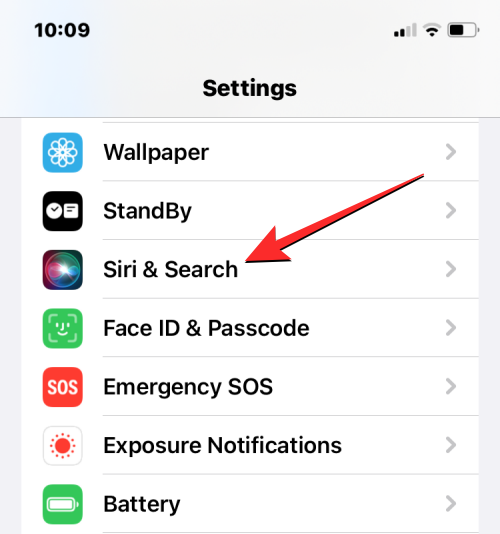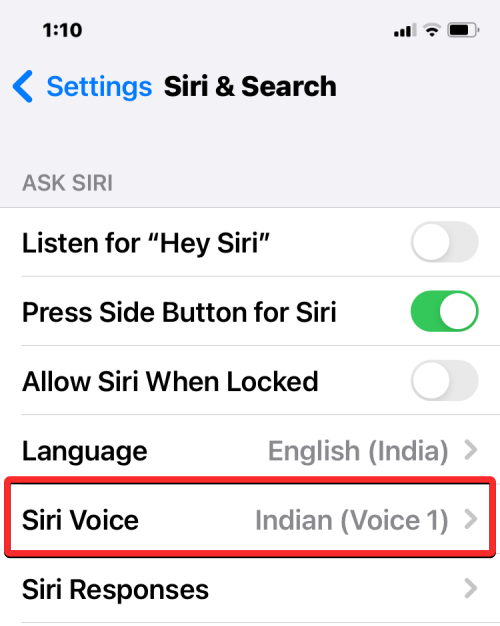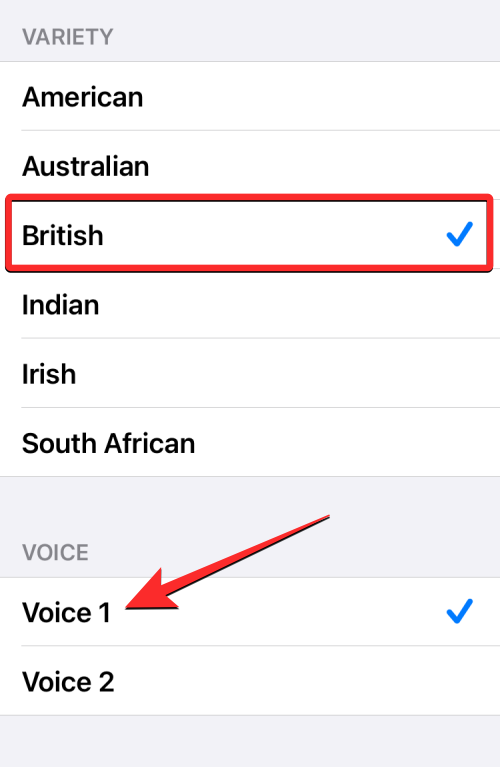Hvad skal man vide
- Lyt til side er en ny Safari-funktion i iOS 17, der giver dig mulighed for at lytte til indholdet på en webside ved at få din enhed til at læse det højt. Du kan pause og genoptage lytning når det passer dig, når du bruger denne funktion.
- For at bruge Lyt til side skal du gå til Safari > webside, du ønsker at læse højt >
 > Lyt til side .
> Lyt til side .
- Listen to Page understøtter ikke interaktive websider og websider, der ikke indeholder meget tekst. Men hvis læsetilstand understøttes af en webside, vil den sandsynligvis understøtte Lyt til side.
Safari har fået tonsvis af nye forbedringer med udgivelsen af iOS 17. Du kan låse dine private browsing-sessioner med Face ID, oprette forskellige Safari-profiler afhængigt af dine arbejdsgange og endda dele dine adgangskoder og adgangsnøgler med betroede kontakter.
Udover disse nye funktioner er der også mulighed for at få din enhed til at læse en webside højt, så du kan lytte til indholdet. Benævnt "Lyt til side" kan denne nye funktion hjælpe dig med at forbruge tekstindhold uden at skulle se på din telefon. På denne måde kan du forbruge læsbart indhold ved at lytte til det, mens du går, kører eller udfører andre opgaver.
Sådan bruger du "Lyt til side" i Safari
At bruge "Lyt til side" i Safari er en ret simpel proces, så længe du kører iOS 17. Hvis du ikke har opdateret din enhed endnu, kan du gøre det ved at gå til Indstillinger > Generelt > Softwareopdatering og installere den seneste tilgængelig opdatering til din enhed. Når du er færdig, kan du følge trinene nedenfor for at bruge "Lyt til side" i Safari.
Bemærk: Lyt til side virker kun på visse websider med let identificerbar tekst. I vores test blev sociale medieplatforme og meget interaktive websider ikke understøttet af denne funktion. Hvis en webside understøtter Reader-tilstand, understøtter den sandsynligvis også Lyt til side.
Åbn Safari , og naviger til en webside, hvor du ønsker at bruge denne funktion.
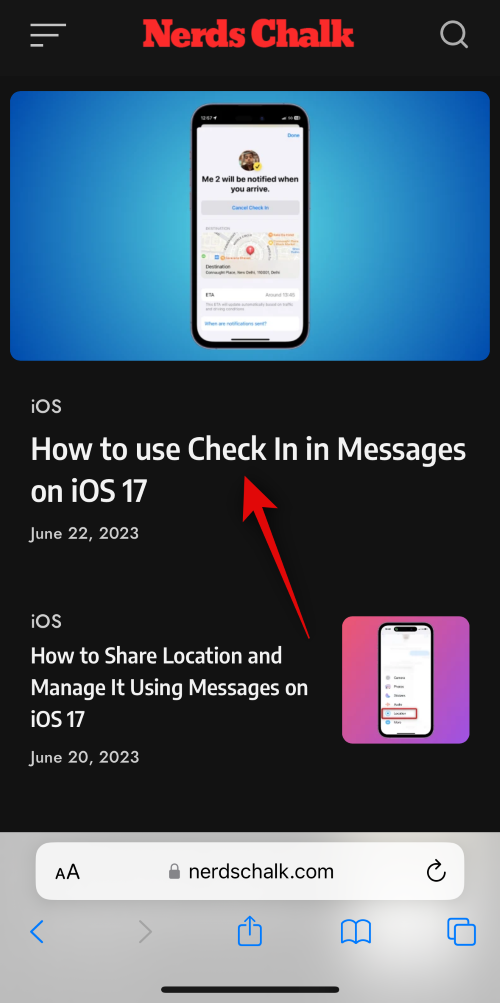
Tryk nu på ikonet (  ) i nederste venstre hjørne af websiden. Dette vil være placeret i øverste venstre hjørne af din URL-bjælke er placeret øverst.
) i nederste venstre hjørne af websiden. Dette vil være placeret i øverste venstre hjørne af din URL-bjælke er placeret øverst.
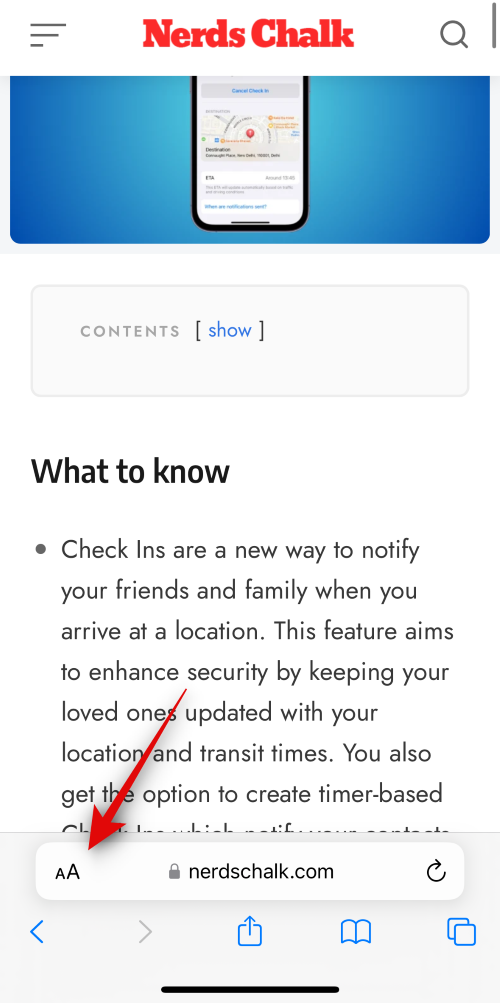
Tryk på Lyt til side for at begynde at lytte til siden.
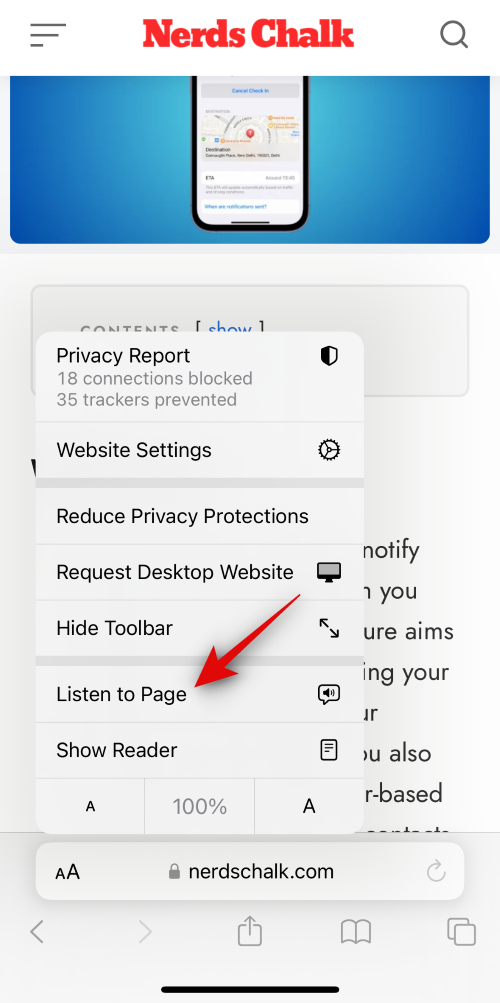
Hvis du vil sætte lytning på pause, skal du trykke på (  ) igen.
) igen.
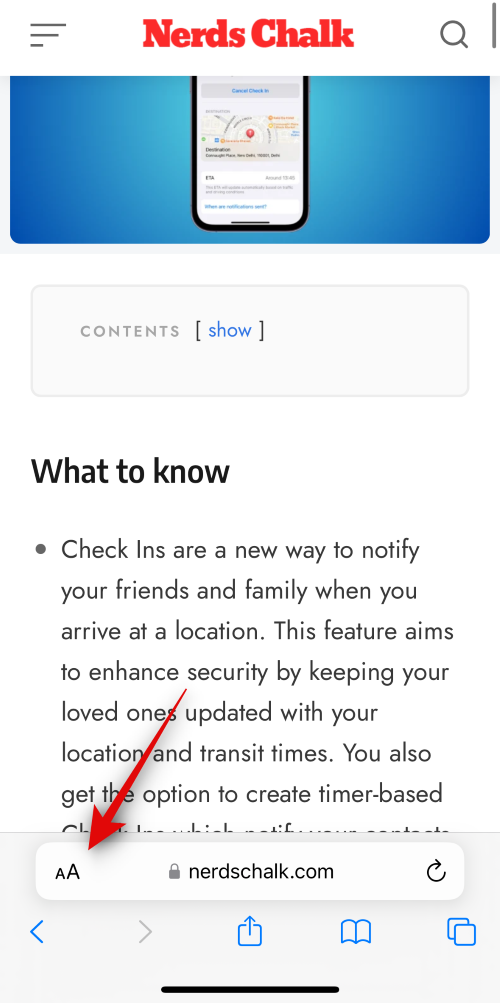
Tryk nu på og vælg Sæt lytning på pause .
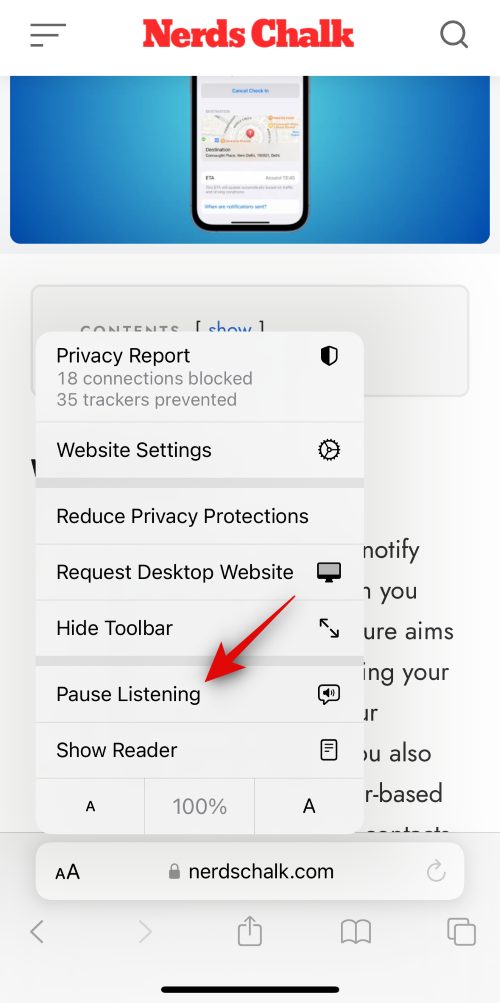
Du kan trykke på  ikonet ( ) og vælge Genoptag lytning igen, når du vil fortsætte.
ikonet ( ) og vælge Genoptag lytning igen, når du vil fortsætte.
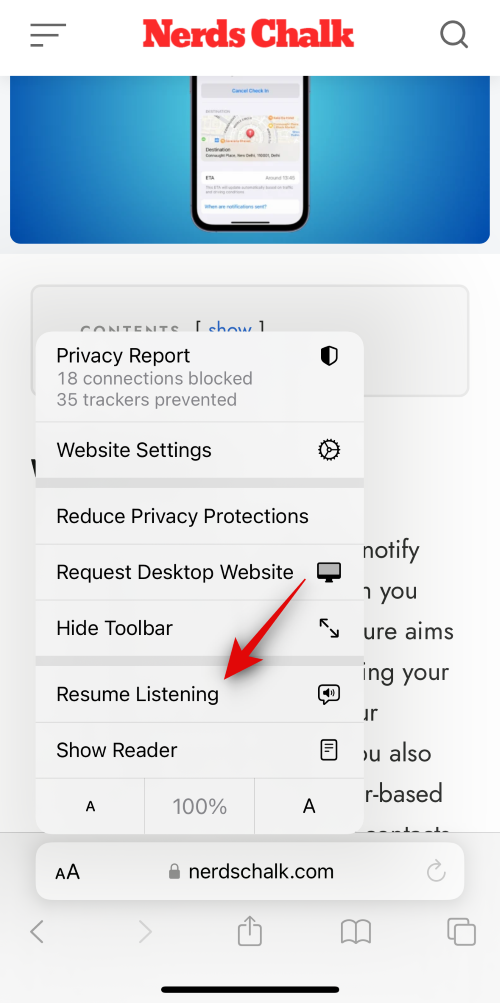
Og det er sådan, du kan bruge Lyt til side i Safari til at lytte til en webside.
Fortsætter "Lyt til side" fra samme sted?
Ja, når du genoptager lytning, fortsætter din enhed med at læse siden fra det sidste sted, hvor du slap. Selvom du opdaterer siden eller lukker Safari ved et uheld, kan du fortsætte med at lytte til siden, hvor du slap.
Sådan ændres stemmen til websidelæseren på iOS 17
Som standard, når du begynder at lytte til en webside på iOS 17, begynder Safari at læse tekstindholdet i din valgte Siri-stemme. Det betyder, at du til enhver tid kan ændre stemmen for den talte lyd i iOS-indstillingerne. For at skifte til en anden stemme skal du åbne appen Indstillinger på din iPhone.
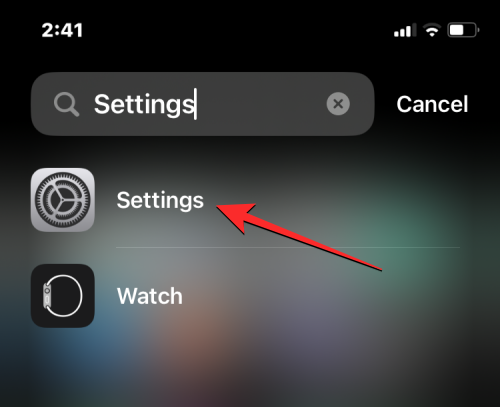
Rul ned i Indstillinger, og vælg Siri & Søg .
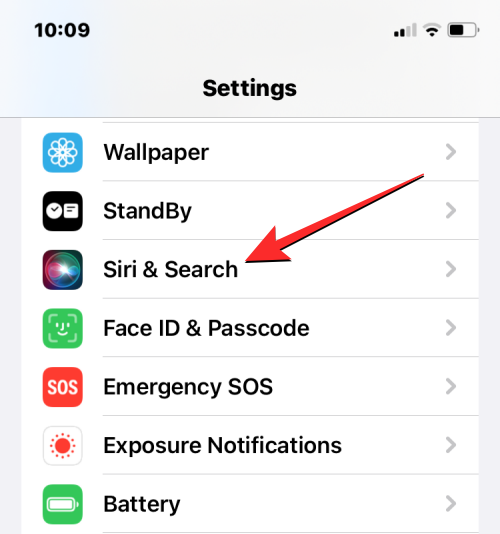
På Siri & Search-skærmen skal du trykke på Siri Voice under "Spørg Siri".
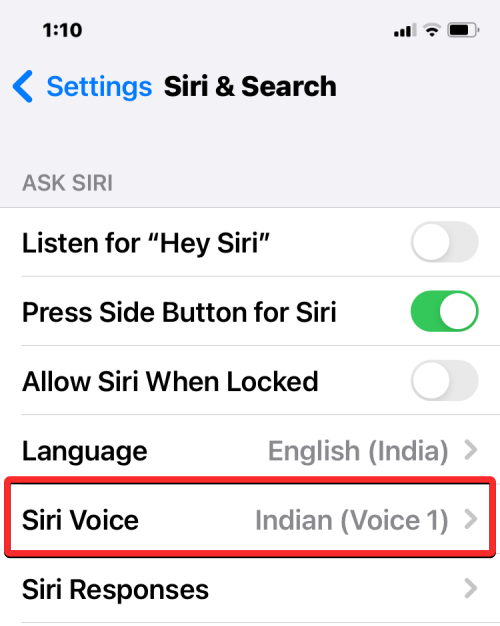
På denne skærm vil du være i stand til at vælge en foretrukken mulighed under " Variety " og derefter vælge den stemme, du vil bruge til at læse websider under " Voice ".
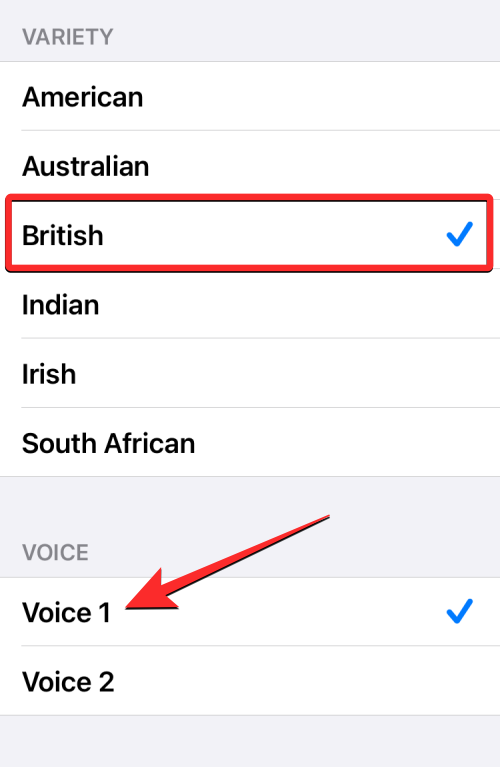
Du kan nu bruge indstillingen Lyt til side på en ny webside til at begynde at lytte til dens tekstindhold med den nyligt valgte stemme. Du skal bemærke, at ændring af stemmen her også vil ændre Siris stemme andre steder.
Vi håber, at dette indlæg hjalp dig med at blive fortrolig med Lyt til side i Safari, og hvordan du bruger det til din fordel. Hvis du har flere spørgsmål, er du velkommen til at kontakte os ved hjælp af kommentarfeltet nedenfor.

 > Lyt til side .
> Lyt til side .